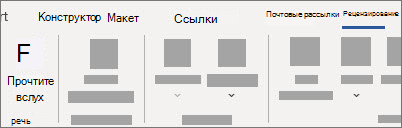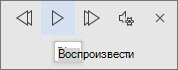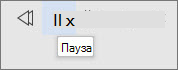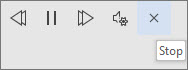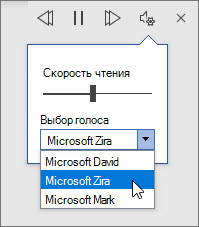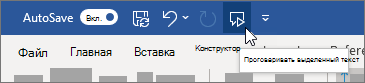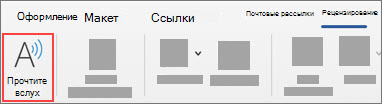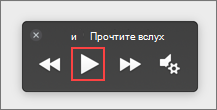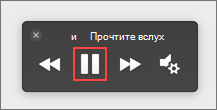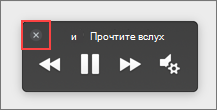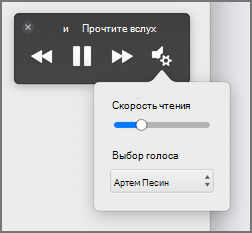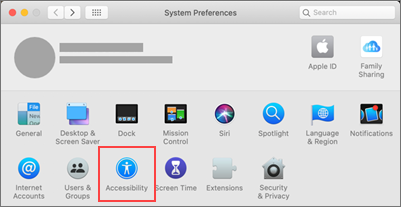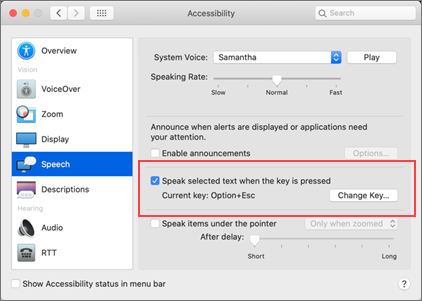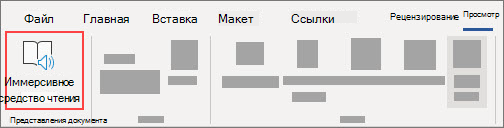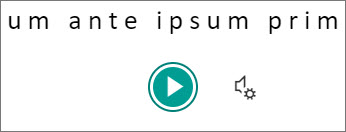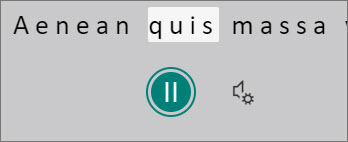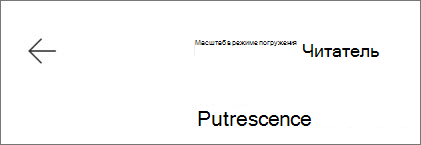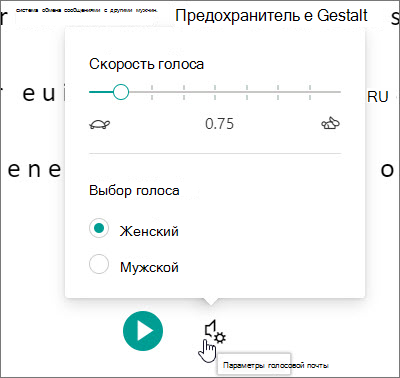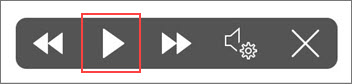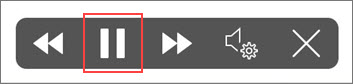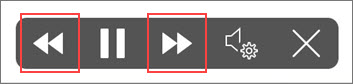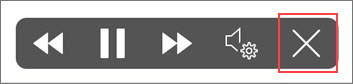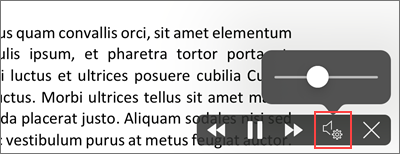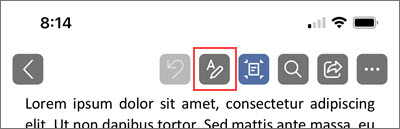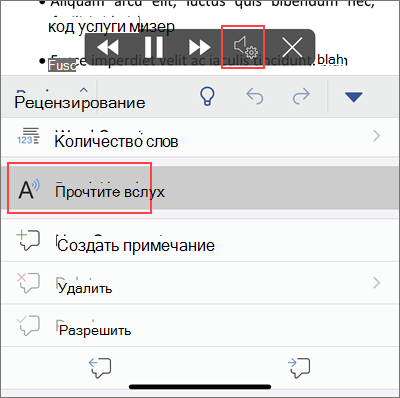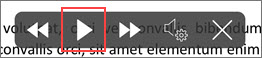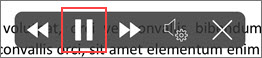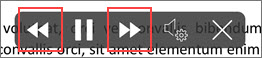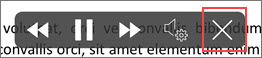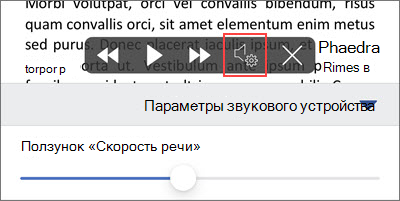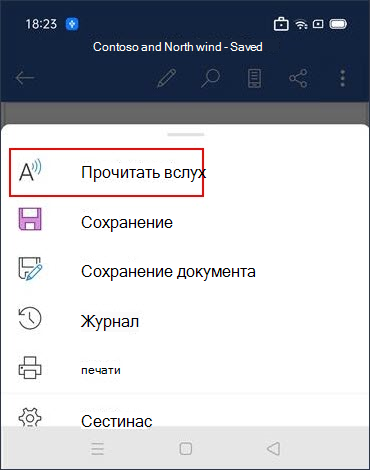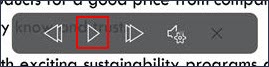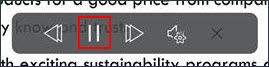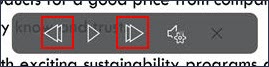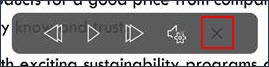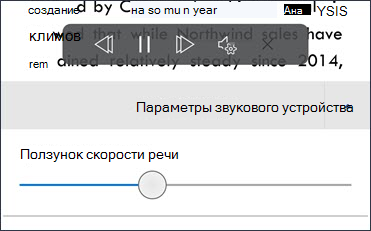Существует множество причин для прослушивания документа, таких как проверка правописания, многозадачность или повышение понимания и обучения. Word позволяет слушать, используя возможность преобразования текста в речь (TTS) устройства для воспроизведения написанного текста в виде произнесенных слов.
Существует несколько средств для прослушивания документов Word:
-
Чтение вслух считывает весь документ или его часть. Чтение вслух можно использовать отдельно или в Иммерсивное средство чтения для Word в Windows и MacOS.
-
Иммерсивное средство чтения — это набор инструментов, которые помогают улучшить беглость чтения и понимание. Дополнительные сведения о Иммерсивное средство чтения см. в разделе Средства обучения в Word.
-
Функция Speak считывает только выбранный текст. Говорить доступно только для Windows. Дополнительные сведения о функции "Говорить в речь" см. в статье Использование функции "Перевод текста в речь" для чтения текста вслух.
-
Экранный диктор — это приложение Средства чтения с экрана Windows, которое считывает диалоговые окна, кнопки и другие пользовательские интерфейсы, а также текст. Дополнительные сведения о экранном дикторе см. в статье Использование экранного диктора Windows в Office для Интернета.
-
Речь — это встроенная функция специальных возможностей в MacOS. При настройке параметров "Речь" в системных настройках Mac можно выделить текст и заставить его прочитать, нажав определенную комбинацию клавиатуры.
Примечание: Полный список поддерживаемых языков см. в разделе Поддержка языка и голосовой связи для службы "Речь".
Прослушивание с помощью чтения вслух
|
|
-
На вкладке Рецензирование выберите Прочитать вслух.
-
Чтобы воспроизвести чтение вслух, выберите Воспроизвести в элементах управления.
-
Чтобы приостановить чтение вслух, выберите Приостановить.
-
Чтобы перейти от одного абзаца к другому, выберите Предыдущий или Далее.
-
Чтобы завершить чтение вслух, выберите Остановить (x).
Изменение параметров чтения вслух
-
Щелкните значок шестеренки в элементах управления в правом верхнем углу.
-
Используйте ползунок Скорость чтения , чтобы изменить скорость чтения.
-
В разделе Выбор голоса выберите нужный голос.
-
Прослушивание выделенного текста с помощью чтения вслух.
Выделите текст для чтения вслух.
Начните чтение вслух на вкладке "Рецензирование " или на вкладке "Рецензирование" или выберите воспроизведение в пользовательском интерфейсе "Чтение вслух".
Сочетания клавиш
Вы можете легко управлять чтением вслух с помощью следующих сочетаний клавиш в Windows:
|
CTRL+ALT+ПРОБЕЛ |
Начало чтения вслух |
|
CTRL +ПРОБЕЛ |
Воспроизведение или приостановка чтения вслух |
|
CTRL+СТРЕЛКА ВЛЕВО |
Перейти к началу текущего абзаца |
|
CTRL+СТРЕЛКА ВЛЕВО+СТРЕЛКА ВЛЕВО |
Перейти к началу предыдущего абзаца |
|
CTRL+СТРЕЛКА ВПРАВО |
Переход вперед к началу следующего абзаца |
|
ALT+СТРЕЛКА ВЛЕВО |
Уменьшение скорости чтения |
|
ALT+СТРЕЛКА ВПРАВО |
Увеличение скорости чтения |
Прослушивание документов с помощью speak
Speak — это встроенная функция Word, Outlook, PowerPoint и OneNote. Произнесите вслух только тот текст, который вы выделяете. Чтение вслух считывает весь документ, начиная с расположения курсора, например аудиокниги.
Чтобы использовать speak, выполните следующие действия:
-
Выделите слово или блок текста в документе.
-
На панели быстрого доступа щелкните значок Говорить выделенный текст .
Совет: Инструкции по добавлению значка "Говорить" на панель быстрого доступа см. в справочной статье Использование функции преобразования текста в речь для чтения текста вслух.
Поддерживаемые языки
Чтение вслух использует язык правописания, заданный для документа. Сведения об изменении языка см. в справочной статье Исправление чтения текста в речь на неправильном языке.
Голоса
В зависимости от платформы для преобразования текста в речь (TTS) используется программное обеспечение, встроенное в ваше устройство или через службу Майкрософт. Доступные голоса будут отличаться в разных службах TTS. Если вы используете Иммерсивное средство чтения, см. статью справки Скачивание голосов для Иммерсивное средство чтения, режима чтения и чтения вслух.
Наша команда работает над тем, чтобы голоса звучали более естественно, поэтому продолжайте искать улучшения.
Устранение неполадок
Если вы не видите доступное чтение вслух, убедитесь, что вы вошли в учетную запись Microsoft 365, а затем попробуйте перезапустить приложение Word или выйти из нее и снова войти.
Если вы не можете получить доступ к нейронным голосам, убедитесь, что у вас есть стабильное подключение к Интернету и вы вошли в учетную запись Microsoft 365.
Конфиденциальность
Чтение вслух не сохраняет содержимое или звуковые данные. Корпорация Майкрософт использует ваше содержимое только для предоставления звуковых результатов. Дополнительные сведения о возможностях, которые анализируют содержимое, см. в разделе Подключенные возможности в Office.
В MacOS можно прослушивать документы с помощью функции "Чтение вслух" или "Речь".
Прослушивание с помощью чтения вслух для MacOS
|
|
-
На вкладке Рецензирование выберите Прочитать вслух.
-
Чтобы воспроизвести чтение вслух, выберите Воспроизвести в элементах управления.
-
Чтобы приостановить чтение вслух, выберите Приостановить.
-
Чтобы перейти от одного абзаца к другому, выберите Предыдущий или Далее.
-
Чтобы завершить чтение вслух, выберите Остановить (x).
Изменение параметров чтения вслух
-
Щелкните значок шестеренки в элементах управления, чтобы открыть параметры.
-
Используйте ползунок Скорость чтения , чтобы изменить скорость голоса.
-
В разделе Выбор голоса выберите нужный голос.
-
Прослушивание выделенного текста с помощью чтения вслух.
Выделите текст для чтения вслух.
Начните чтение вслух на вкладке "Рецензирование " или на вкладке "Рецензирование" или выберите воспроизведение в пользовательском интерфейсе "Чтение вслух".
Сочетания клавиш
Вы можете легко управлять чтением вслух с помощью следующих сочетаний клавиш в MacOS:
|
CTRL+OPTION+ПРОБЕЛ |
Начало чтения вслух |
|
Параметр + пробел |
Воспроизведение или приостановка чтения вслух |
|
Option + стрелка вверх |
Перейти к началу предыдущего абзаца |
|
Option + стрелка вниз |
Переход вперед к началу следующего абзаца |
Прослушивание документов с помощью службы "Речь"
Речь — это встроенная функция специальных возможностей в MacOS. После активации службы "Речь" для Mac можно выделить текст и заказать его чтение, нажав определенную комбинацию клавиатуры.
Чтобы активировать службу "Речь", выполните следующие действия.
-
В меню Apple выберите пункт Системные настройки.
-
В окне Системные настройки выберите Специальные возможности.
-
В списке выберите Голосовые функции, а затем выберите поле проверка рядом с элементом Озвучивать выделенный текст при нажатии клавиши.
Поддерживаемые языки
Чтение вслух использует язык правописания, заданный для документа. Сведения об изменении языка см. в справочной статье Исправление чтения текста в речь на неправильном языке.
Голоса
В зависимости от платформы для преобразования текста в речь (TTS) используется программное обеспечение, встроенное в устройство или в службу Майкрософт. Доступные голоса будут отличаться в разных службах TTS. Если вы используете Иммерсивное средство чтения, см. статью справки Скачивание голосов для Иммерсивное средство чтения, режима чтения и чтения вслух.
Наша команда работает над тем, чтобы голоса звучали более естественно, поэтому продолжайте искать улучшения.
Устранение неполадок
Если вы не видите доступное чтение вслух, убедитесь, что вы вошли в учетную запись Microsoft 365, а затем попробуйте перезапустить приложение Word или выйти из нее и снова войти.
Если вы не можете получить доступ к нейронным голосам, убедитесь, что у вас есть стабильное подключение к Интернету и вход в учетную запись Microsoft 365.
Конфиденциальность
Чтение вслух не сохраняет содержимое или звуковые данные. Корпорация Майкрософт использует ваше содержимое только для предоставления звуковых результатов. Дополнительные сведения о возможностях, анализирующих содержимое, см. в статье Сетевые функции в Office.
В Word для Интернета вы можете прослушивать документы с помощью Иммерсивное средство чтения.
Работа с иммерсивным средством чтения
-
На вкладке Вид перейдите в раздел Представления документов и выберите Иммерсивное средство чтения.
-
В Иммерсивное средство чтения нажмите кнопку Воспроизвести внизу.
-
Чтобы приостановить чтение, нажмите кнопку Приостановить внизу.
-
Чтобы выйти из Иммерсивное средство чтения, щелкните стрелку в левом верхнем углу.
Изменение параметров Иммерсивное средство чтения
Вы можете изменить скорость голоса и выбор для Иммерсивное средство чтения.
-
Щелкните значок шестеренки внизу, чтобы открыть параметры голоса.
-
Используйте слайд "Скорость голоса" , чтобы изменить скорость голоса.
-
Выберите Женский или Мужской для голоса. Обратите внимание, что некоторые языки будут доступны только в одном голосе.
Голоса
В зависимости от платформы для преобразования текста в речь (TTS) используется программное обеспечение, встроенное в ваше устройство или через службу Майкрософт. Доступные голоса будут отличаться в разных службах TTS. Если вы используете Иммерсивное средство чтения, см. статью справки Скачивание голосов для Иммерсивное средство чтения, режима чтения и чтения вслух.
Наша команда работает над тем, чтобы голоса звучали более естественно, поэтому продолжайте искать улучшения.
Устранение неполадок
Если вы не видите доступное чтение вслух, убедитесь, что вы вошли в учетную запись Microsoft 365, а затем попробуйте перезапустить приложение Word или выйти из нее и снова войти.
Конфиденциальность
Чтение вслух не сохраняет содержимое или звуковые данные. Корпорация Майкрософт использует ваше содержимое только для предоставления звуковых результатов. Дополнительные сведения о возможностях, анализирующих содержимое, см. в статье Сетевые функции в Office.
Прослушивание с помощью чтения вслух в Word для iPad
-
Коснитесь значка меню в верхней части экрана.
-
Коснитесь пункта Прочитать вслух.
-
Чтобы воспроизвести чтение вслух, нажмите Воспроизвести в элементах управления.
-
Чтобы приостановить чтение вслух, коснитесь пункта Пауза.
-
Чтобы перейти от одного абзаца к другому, нажмите Кнопку Назад или Далее.
-
Чтобы завершить чтение вслух, нажмите Остановить (x).
-
Прослушивание выделенного текста с помощью чтения вслух.
Выделите текст для чтения вслух.
Начните чтение вслух на вкладке "Рецензирование " или меню переполнения или выберите воспроизведение в пользовательском интерфейсе "Чтение вслух".
Изменение параметров чтения вслух для iPad
-
В элементах управления Чтение вслух коснитесь значка шестеренки.
-
Используйте ползунок для увеличения или уменьшения скорости чтения.
Слушать с помощью чтения вслух в Word для iPhone
-
Коснитесь значка пера вверху, чтобы открыть ленту.
-
Коснитесь вкладки Рецензирование .
-
Коснитесь значка шестеренки, а затем коснитесь пункта Прочитать вслух.
-
Чтобы воспроизвести чтение вслух, коснитесь кнопки Воспроизвести.
-
Чтобы приостановить чтение вслух, коснитесь пункта Пауза.
-
Чтобы перейти от одного абзаца к другому, нажмите Кнопку Назад или Далее.
-
Чтобы завершить чтение вслух, нажмите Остановить (x).
Изменение параметров чтения вслух для iPhone
-
Чтобы изменить частоту речи, в элементах управления Чтение вслух коснитесь значка шестеренки.
-
В разделе Параметры звука можно использовать ползунок частоты речи , чтобы увеличить или уменьшить скорость чтения.
Поддерживаемые языки
Когда вы находитесь в сети, приложение Read Aloud пытается определить язык текста и может поддерживать несколько языков в одном документе. Полный список поддерживаемых языков см. в справочной статье Поддержка языка и голосовой связи для службы "Речь".
Голоса
В зависимости от платформы для преобразования текста в речь (TTS) используется программное обеспечение, встроенное в ваше устройство или через службу Майкрософт. Доступные голоса будут отличаться в разных службах TTS. Если вы используете Иммерсивное средство чтения, см. статью справки Скачивание голосов для Иммерсивное средство чтения, режима чтения и чтения вслух.
Наша команда работает над тем, чтобы голоса звучали более естественно, поэтому продолжайте искать улучшения.
Устранение неполадок
Если вы не видите доступное чтение вслух, убедитесь, что вы вошли в учетную запись Microsoft 365, а затем попробуйте перезапустить приложение Word или выйти из нее и снова войти.
Конфиденциальность
Чтение вслух не сохраняет содержимое или звуковые данные. Корпорация Майкрософт использует ваше содержимое только для предоставления звуковых результатов. Дополнительные сведения о возможностях, анализирующих содержимое, см. в статье Сетевые функции в Office.
Слушать с помощью чтения вслух на Word для Android телефоне
-
В верхней части экрана коснитесь значка меню.
-
Коснитесь пункта Прочитать вслух.
-
Чтобы воспроизвести чтение вслух, коснитесь кнопки Воспроизвести.
-
Чтобы приостановить чтение вслух, коснитесь пункта Пауза.
-
Чтобы перейти от одного абзаца к другому, нажмите Кнопку Назад или Далее.
-
Чтобы завершить чтение вслух, нажмите Остановить (x).
-
Прослушивание выделенного текста с помощью чтения вслух.
Выделите текст для чтения вслух.
Начните чтение вслух на вкладке "Рецензирование " или меню переполнения или выберите воспроизведение в пользовательском интерфейсе "Чтение вслух".
Изменение параметров чтения вслух для телефона с Android
-
Чтобы изменить частоту речи, в элементах управления Чтение вслух коснитесь значка шестеренки.
-
В разделе Параметры звука настройте ползунок частоты речи , чтобы увеличить или уменьшить скорость чтения.
Поддерживаемые языки
Полный список поддерживаемых языков см. в справочной статье Поддержка языка и голосовой связи для службы "Речь".
Голоса
В зависимости от платформы для преобразования текста в речь (TTS) используется программное обеспечение, встроенное в ваше устройство или через службу Майкрософт. Доступные голоса будут отличаться в разных службах TTS. Если вы используете Иммерсивное средство чтения, см. статью справки Скачивание голосов для Иммерсивное средство чтения, режима чтения и чтения вслух.
Наша команда работает над тем, чтобы голоса звучали более естественно, поэтому продолжайте искать улучшения.
Устранение неполадок
Если вы не видите доступное чтение вслух, убедитесь, что вы вошли в учетную запись Microsoft 365, а затем попробуйте перезапустить приложение Word или выйти из нее и снова войти.
Конфиденциальность
Чтение вслух не сохраняет содержимое или звуковые данные. Корпорация Майкрософт использует ваше содержимое только для предоставления звуковых результатов. Дополнительные сведения о возможностях, анализирующих содержимое, см. в статье Сетевые функции в Office.